

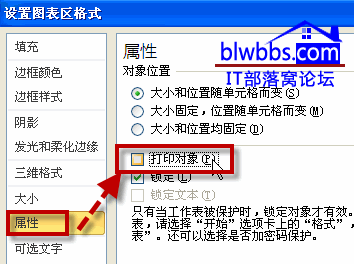
|
Microsoft Excel是Microsoft为使用Windows和Apple Macintosh操作系统的电脑编写的一款电子表格软件。直观的界面、出色的计算功能和图表工具,再加上成功的市场营销,使Excel成为最流行的个人计算机数据处理软件。 excel图表打印技巧一:图表随工作表数据一起打印 这个是最常见的,相信大家都会,就是将图表和数据源放在可打印的区域即可。 excel图表打印技巧二:单独打印图表 excel中单独打印图表也很简单,先选择需要打印的图表,然后进行打印即可。默认情况下,Excel会自动调整图表大小以适应整个页面。 excel图表打印技巧三:不打印图表 单击激活图表,右键选择“设置图表区域格式”,打开“设置图表区格式”对话框,选择“属性”——不勾选“打印对象”。这样excel打印时,就不会打印图表了。
Excel整体界面趋于平面化,显得清新简洁。流畅的动画和平滑的过渡,带来不同以往的使用体验。 |
温馨提示:喜欢本站的话,请收藏一下本站!